电脑自带画图软件怎么抠图,小编通过整理相关技巧,将带大家一起看下在哪里去进行操作,希望小编的介绍能帮助到你!
工具/原料
联想E14
Windows11
画图11.2404.1018.0
方法/步骤
1
打开电脑后找到要抠图的照片,鼠标右键单击,勾选“打开方式”。
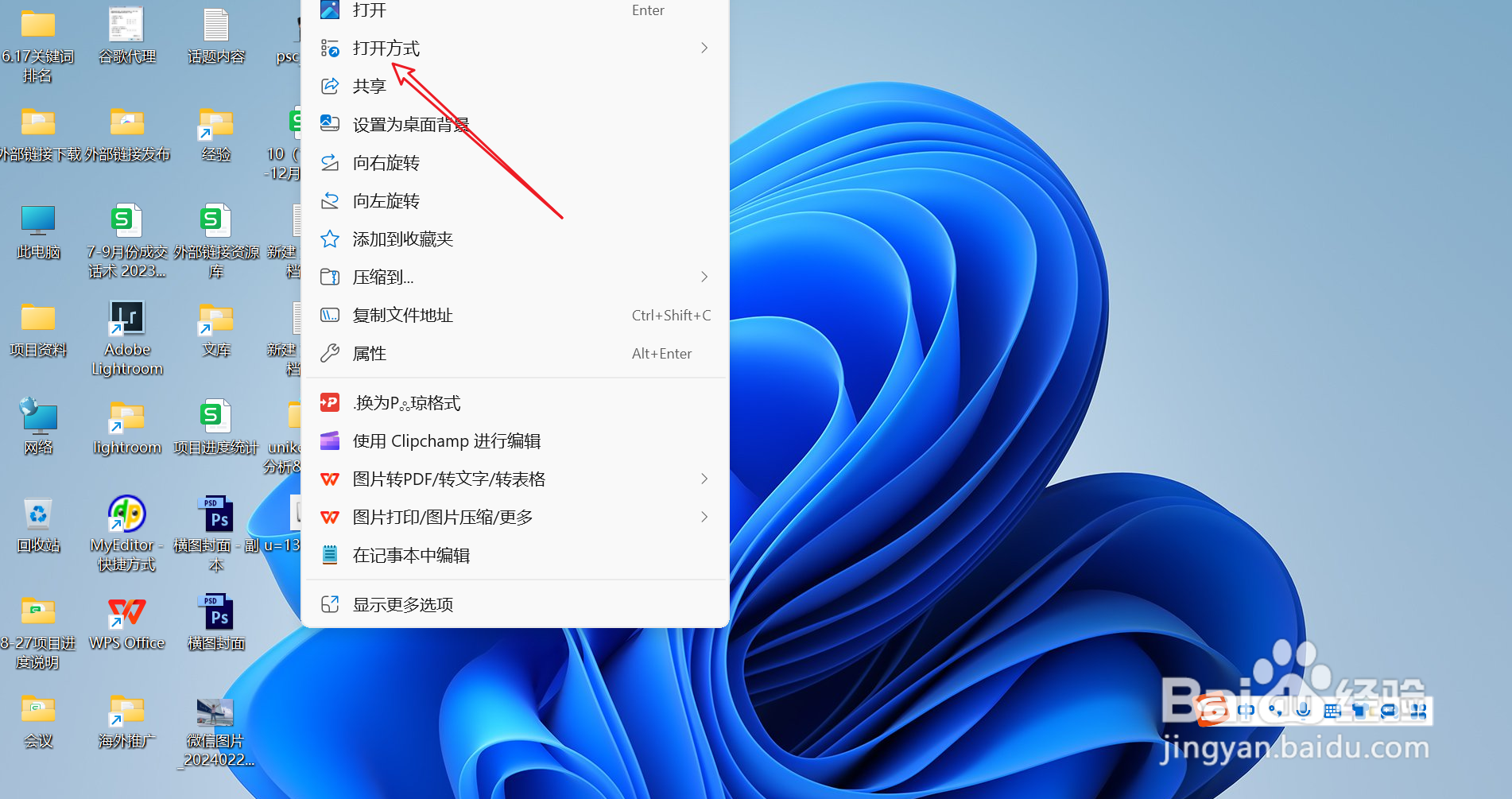
2
进入到打开方式下拉界面,勾选“画图”。
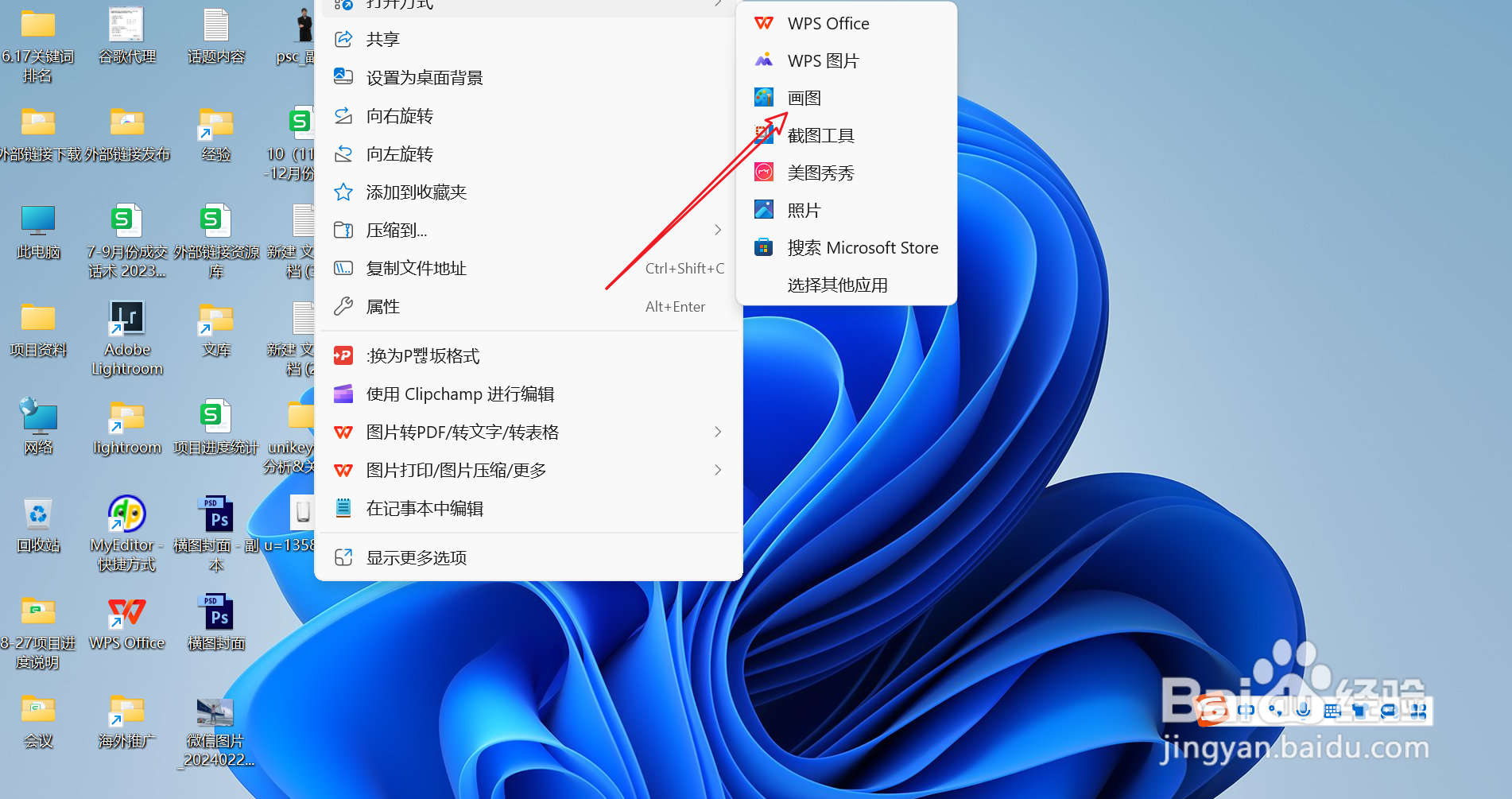
3
进入到画图软件后,点击“选择上方向下箭头”。
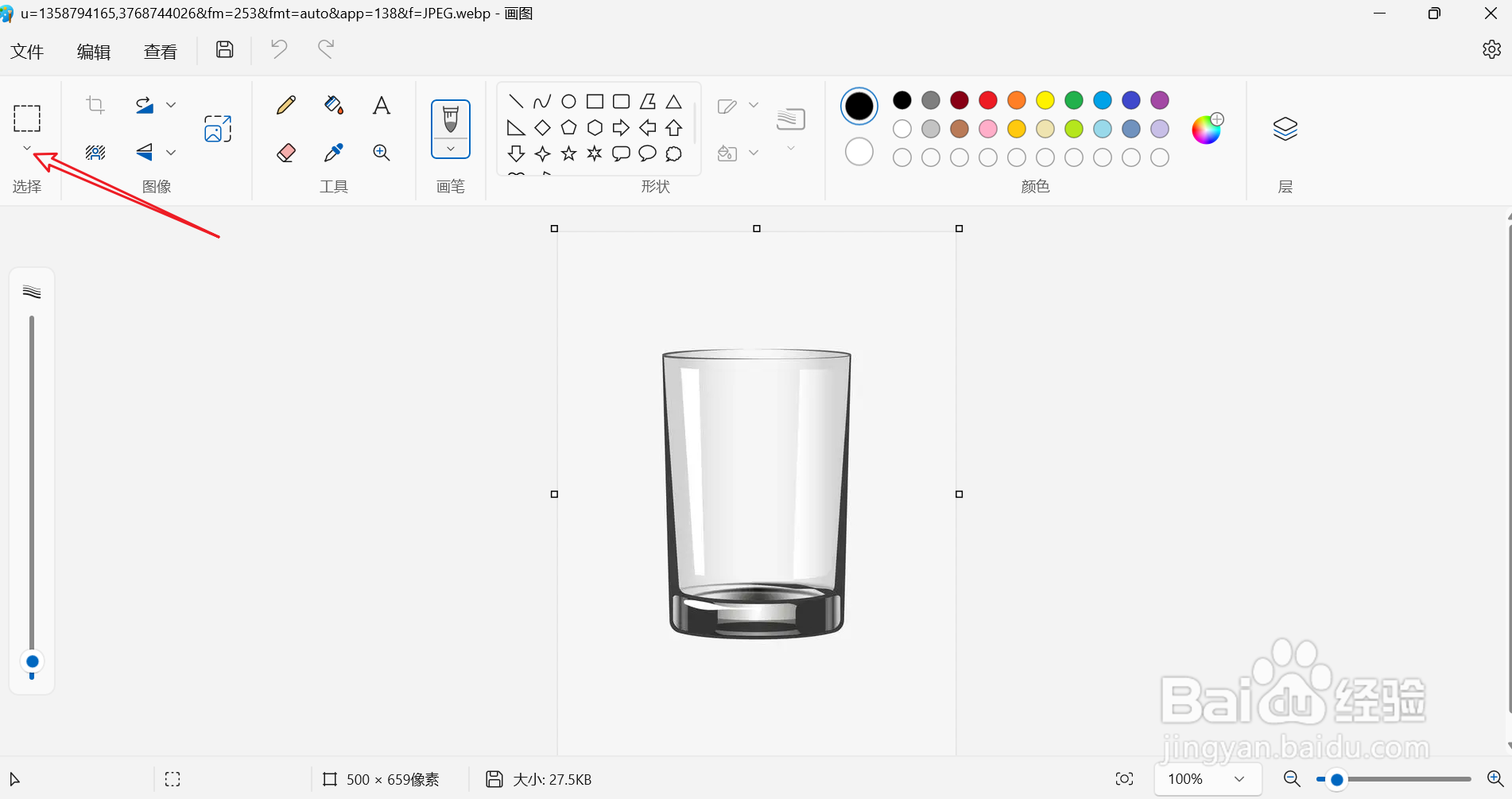
4
进入到下拉界面,勾选“自由格式”。
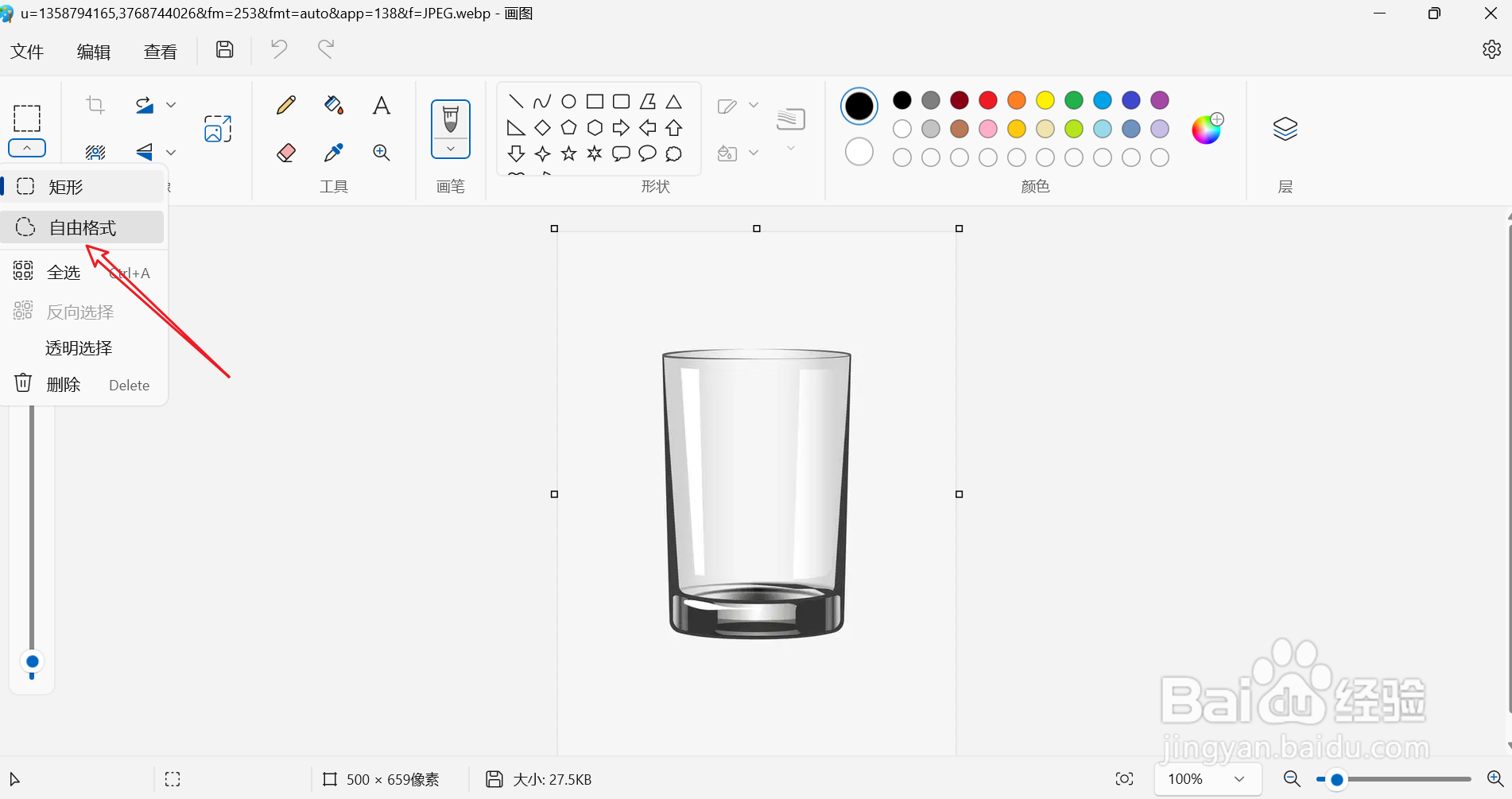
5
进入到编辑状态界面,用鼠标画出要抠图的区域。
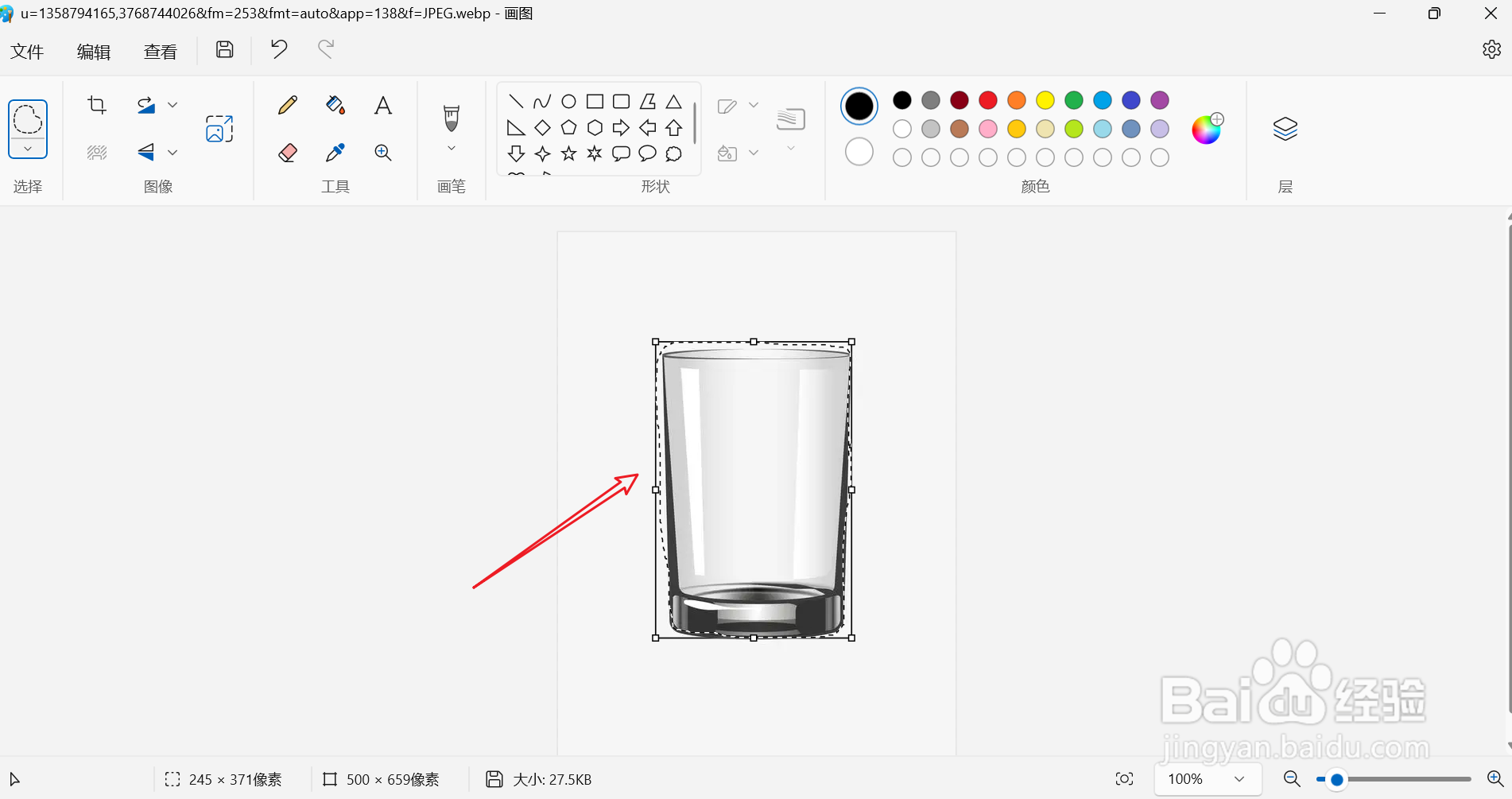
6
鼠标右键单击选择的区域,勾选“反向选择”,然后按下delete键删除多余的区域。
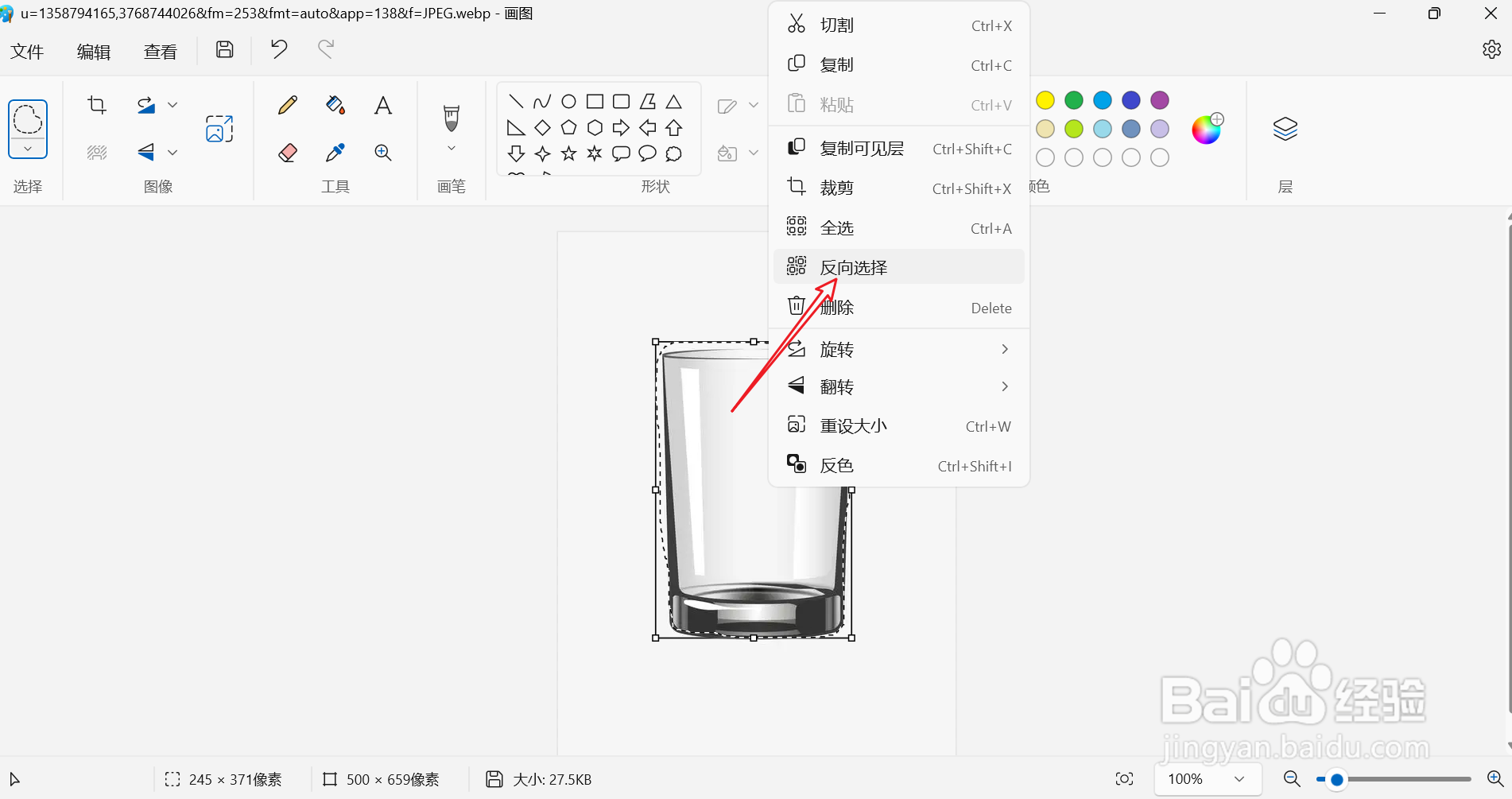 END
END温馨提示:经验内容仅供参考,如果您需解决具体问题(尤其法律、医学等领域),建议您详细咨询相关领域专业人士。免责声明:本文转载来之互联网,不代表本网站的观点和立场。如果你觉得好欢迎分享此网址给你的朋友。转载请注明出处:https://www.i7q8.com/computer/185343.html

 微信扫一扫
微信扫一扫  支付宝扫一扫
支付宝扫一扫 
